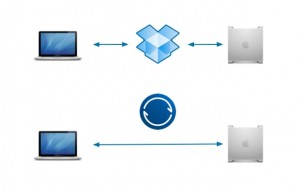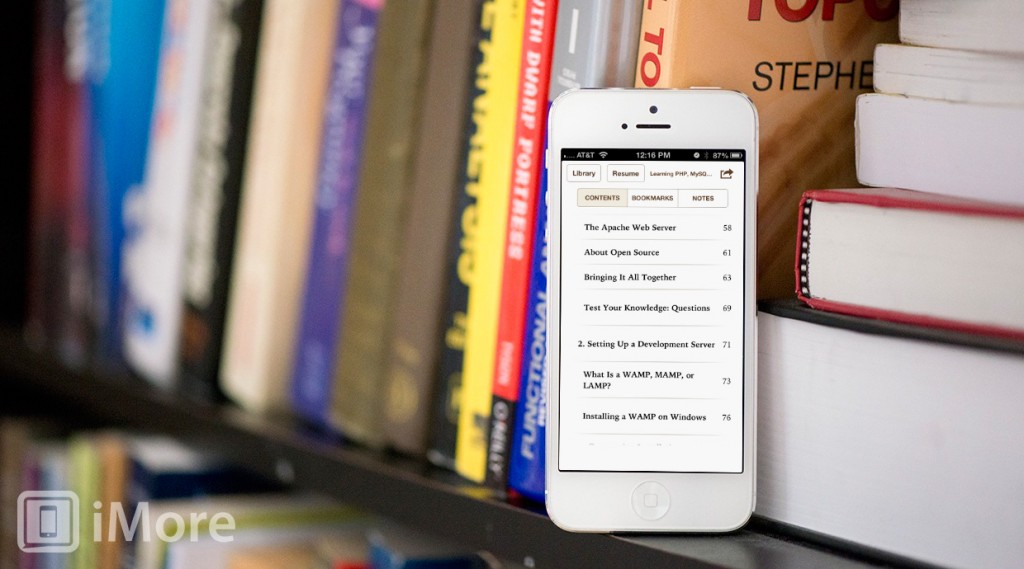 Datorren uztailaren 1ean bukatuko da Readmill liburu elektronikoen irakurgailu arrakastatsuaren ibilbidea. Aplikazioa itxi egingo dute, eta ordutik aurrera ezingo da liburu berririk kargatu, edo entzutetsu egin duten aipuak sare sozialetan partekatu.
Datorren uztailaren 1ean bukatuko da Readmill liburu elektronikoen irakurgailu arrakastatsuaren ibilbidea. Aplikazioa itxi egingo dute, eta ordutik aurrera ezingo da liburu berririk kargatu, edo entzutetsu egin duten aipuak sare sozialetan partekatu.
Haien hitzetan, liburuak irakurtzeko komunitate bat osatu eta eredu berri bat sortzeko ahalegina antzua izan da azkenean. Ekonomikoki bideraezina egin zaie, eta hainbat aukera aztertu dituzte amaiera saiheste aldera: ordainpeko harpidetzak, aplikazioagatik kobratzea…
Azkenean aplikazioa alde batera utzi, enpresa itxi eta Dropbox etxera pasatuko dira lanera. Dropbox hodeiko biltegi zerbitzua da, eta liburu digitalen alorrean Readmill bidez hartu duten esperientzia bertan baliatuko dutela esan arren, ez omen dago asmorik berehalakoan irakurgailu berririk garatzeko.
Readmill zerbitzuaren erabiltzaileei haien informazioa deskargatu eta beste zerbitzu batera inportatzeko eran prestatu diete guztia: aipuak, iritziak, estatistikak, DRM lizentziak nahiz liburuak salbu dira horrela itxieratik. Hainbat formatutan jaisteko doitu dute webgunea, eta beste zerbitzu batzuetara kargatzeko argibideak eman: https://readmill.com/epilogue.
Hortaz, tabletan edo telefonoan irakurtzen jarraitu nahi dutenek badute aukerarik iOS eta Androiden. Batera zein bestera, esportatu nahi diren liburuek DRM duten jakin beharko da aukera egiteko. Zibergelan DRM sakon eta luze aztertu genuen: http://zibergela.bitarlan.net/2013/06/20/kopiaren-kontrako-neurriak/. Labur esanda, kopia digitalaren kontrako neurri bat da DRM. Liburuaren baitan doan lizentzia edo baimen bat bezalakoa, hura irakurtzea posible egiten duena.
iOS plataforman Applek badu bere irakurgailu propioa: iBooks. DRM gabeko liburuak irakurtzeko balio du, eta esaldiak azpimarratu edo oharrak jaso daitezke. Liburuak norberak karga ditzake ordenagailutik, hodeiko biltegi batetik edo zuzenean aplikazioko dendan erosi. DRM gaitutako liburu irakurleentzat, aldiz, Bluefire da aukera, eta aurrekoaren antzeko funtzionalitateak ditu. Androiden kasuan, Aldiko aplikazioa jantzia da baita ere, baina funtzio guztiak gaitzeko 2,49 euroko premium bertsioa deskargatu behar da.